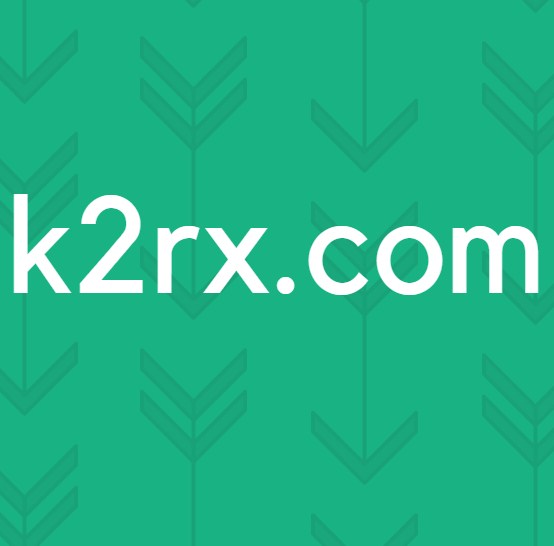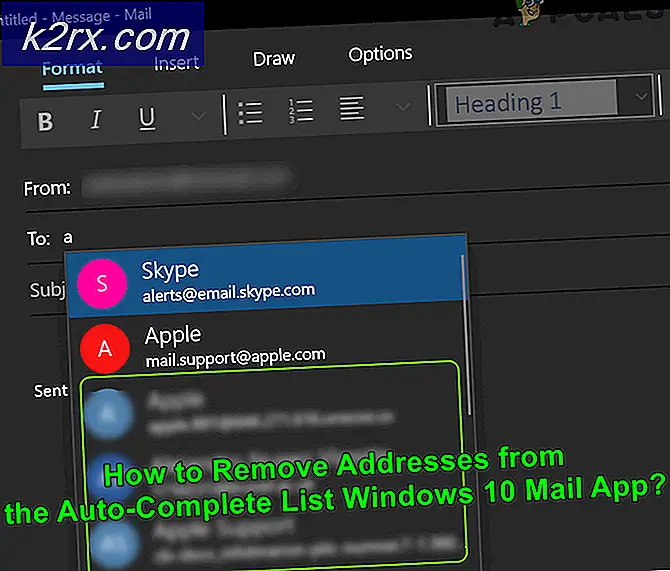Fout 0xc004f210 oplossen bij activering Windows 10
Sommige Windows-gebruikers ondervinden de fout 0xc004f210 wanneer u probeert een Windows 10 Home- of Pro-installatie te activeren met een Windows 7- of Windows 8.1-sleutel, ook al staat Microsoft nu toe dat geldige Windows 7 of nieuwere sleutels worden gebruikt voor Windows 10.
Na onderzoek van dit specifieke probleem, blijkt dat er verschillende oorzaken zijn die deze specifieke foutcode kunnen veroorzaken.
Methode 1: De probleemoplosser voor activering uitvoeren
Het blijkt dat een van de meest voorkomende oorzaken die ervoor kunnen zorgen dat de activeringstool de . activeert, 0xc004f210fout is een licentie-inconsistentie. Volgens sommige getroffen gebruikers kunt u dit gedrag mogelijk corrigeren door de probleemoplosser voor activering uit te voeren.
In de meeste gedocumenteerde gevallen zal dit specifieke probleem optreden direct na een grote hardwarewijziging, zoals de vervanging van het moederbord. In dit geval lost het uitvoeren van de probleemoplosser voor activeringen het probleem op door de licentie op afstand te autoriseren zonder dat u contact hoeft op te nemen met een ondersteuningsmedewerker van Microsoft.
Er zijn veel gebruikers die bevestigen dat het uitvoeren van de Probleemoplosser voor activeringeindelijk konden ze het probleem oplossen en hun Windows 10-installatie activeren met een Windows 7- of Windows 8.1-sleutel.
Als je deze mogelijke oplossing nog niet hebt geprobeerd, volg dan de onderstaande instructies om het probleem op te lossen door de Probleemoplosser voor activering:
- druk op Windows-toets + R openen van een Rennen dialoog venster. Typ vervolgens ”ms-instellingen:activering”en druk op Enter om de te openen Activering tabblad van de Instellingen menu.
- Als je eenmaal binnen bent Activering tabblad, ga naar het rechterdeelvenster en klik op de knop Problemen oplossen (onder Windows activeren).
- Wacht tot de Activering probleemoplosser voltooit de eerste scan om te zien of er een haalbare reparatiestrategie is gevonden.
- Als er een haalbare oplossing is gevonden, klikt u op Pas deze oplossing toe en wacht tot de bewerking is voltooid.
- Start uw computer opnieuw op zodra de volgende keer opstarten is voltooid, voer vervolgens de licentiesleutel opnieuw in en kijk of de sleutel deze keer wordt geaccepteerd.
Als hetzelfde probleem zich nog steeds voordoet, gaat u naar de volgende methode hieronder.
Methode 2: Een standaard productcode gebruiken
Volgens de meerderheid van de getroffen gebruikers zou u de activator moeten kunnen 'misleiden' om de licentiesleutel te valideren door de standaard productsleutel voor Windows te gebruiken om tijdelijk te activeren voordat u de productsleutel gebruikt die is gemigreerd vanuit Windows 7 of Windows 8.1.
Er is bevestigd dat deze oplossing werkt met zowel Windows 10 Home- als Windows 10 Pro-versies. Houd er echter rekening mee dat de onderstaande instructies alleen werken zolang de gemigreerde licentiesleutel in aanmerking komt voor de upgrade en u de compatibele versie van Windows 10 hebt geïnstalleerd.
Als dit scenario van toepassing is, volgt u de onderstaande instructies om Windows 10 tijdelijk te activeren met de standaardsleutel voordat u de gemigreerde licentiesleutel gebruikt:
- druk op Windows-toets + R openen van een Rennen dialoog venster. Typ vervolgens 'ms-instellingen:activering' in het tekstvak en druk op Enter om de te openen Activering tabblad van de Instellingen app.
- Binnen in de Activering tabblad, klik op de Productcode wijzigen (of Activeer Windows).
- Voer vervolgens de bijbehorende standaardlicentiesleutel in volgens de Windows 10-versie die u momenteel op uw pc hebt geïnstalleerd:
Windows 10 Home - YTMG3-N6DKC-DKB77-7M9GH-8HVX7 Windows 10 Home - N 4CPRK-NM3K3-X6XXQ-RXX86-WXCHW Windows 10 Home Enkele taal - BT79Q-G7N6G-PGBYW-4YWX6-6F4BT Windows 10 Pro - VK7JG-NPHTM- C97JM-9MPGT-3V66T Windows 10 Pro N - 2B87N-8KFHP-DKV6R-Y2C8J-PKCKT Windows 10 Pro voor - Werkstations - DXG7C-N36C4-C4HTG-X4T3X-2YV77 Windows 10 Pro N voor werkstations - WYPNQ-8C467-V2WX-J- WT2RQ Windows 10 S - 3NF4D-GF9GY-63VKH-QRC3V-7QW8P Windows 10 Onderwijs - YNMGQ-8RYV3-4PGQ3-C8XTP-7CFBY Windows 10 Onderwijs N - 84NGF-MHBT6-FXBX8-QWJK7-DRR8H Windows 10 Pro Onderwijs - 8PTT6-RNW 6V7J2-C2D3X-MHBPB Windows 10 Pro Education N - GJTYN-HDMQY-FRR76-HVGC7-QPF8P66QFC Windows 10 Enterprise - XGVPP-NMH47-7TTHJ-W3FW7-8HV2C Windows 10 Enterprise G - YYVX9-NTFWV-6MDM3-9PT4T-4M68B GN - FW7NV-4T673-HF4VX-9X4MM-B4H4T Windows 10 Enterprise N - WGGHN-J84D6-QYCPR-T7PJ7-X766F Windows 10 Enterprise S - NK96Y-D9CD8-W44CQ-R8YTK-DYJWX Windows 10 Enterprise 2015 LTSB - WNMTR -4C88C-JK8YV-HQ7T2-76DF9 Windows 10 Enterprise 2015 LTSB N - 2F77B-TNFGY-69QQF-B8YKP-D69TJ Windows 10 Enterprise LTSB 2016 - DCPHK-NFMTC-H88MJ-PFHPY-QJ4BJ Windows 10 Enterprise N LTSB 2016 -MT44-WN-F KRGBK-G44WK-QV7YK Windows 10 Enterprise LTSC 2019 - M7XTQ-FN8P6-TTKYV-9D4CC-J462D Windows 10 Enterprise N LTSC 2019 - 92NFX-8DJQP-P6BBQ-THF9C-7CG2H
- Nadat u uw besturingssysteem tijdelijk hebt geactiveerd, start u uw computer opnieuw op en wacht u tot de volgende keer opstarten is voltooid voordat u uw legitieme licentiesleutel invoert die is gemigreerd van Windows 7 en Windows 8.1
Kijk of de activering is gelukt en ga nu naar de volgende methode hieronder.
Methode 3: Een compatibele Windows-versie opnieuw installeren (indien van toepassing)
Als het gebruik van een tijdelijke sleutel in uw geval niet werkte, moet u er rekening mee houden dat de licentiesleutel die u hebt gemigreerd, mogelijk niet van toepassing is op de Windows-versie die u momenteel hebt geïnstalleerd.
Bovendien, nadat Microsoft het upgradeprogramma voor oudere sleutels heeft stopgezet, u kunt alleen een Windows 7- of Windows 8.1-sleutel gebruiken voor een nieuwe Windows 10-installatie zolang de sleutel al eerder op dezelfde machine werd gebruikt (of in ieder geval met hetzelfde moederbord).
Als de bovenstaande voorwaarde niet van toepassing is, zal geen van uw pogingen om een oudere Windows 8.1- of Windows 7-sleutel te activeren succesvol zijn.
Ten tweede moet u ervoor zorgen dat de gemigreerde licentiesleutel die u naar uwe plant, compatibel is met de Windows-versie die u momenteel hebt geïnstalleerd. Als u bijvoorbeeld migreert via een Windows 8.1 Home-toets op een Windows 10 Pro, zal de bewerking mislukken (zelfs als u aan de bovenstaande criteria voldoet).
Dus in het geval dat de licentiesleutel die u probeert te gebruiken niet compatibel is met de huidige Windows 10-installatie, is de enige oplossing om de congruente versie te installeren.
Als dit scenario niet van toepassing is op uw huidige situatie, gaat u naar de volgende methode hieronder.
Methode 4: Fabrieksinstellingen herstellen van uw Windows-installatie
Volgens sommige getroffen gebruikers kunt u ook verwachten dat de 0xc004f210foutcode als gevolg van een inconsistentie in het systeembestand die van invloed is op het activeringshulpprogramma. Hoogstwaarschijnlijk wordt de activeringsprocedure afgebroken bij vermoedens dat de integriteit van het systeem is aangetast.
In dit geval zijn er 2 mogelijke procedures die u kunt gebruiken om elk betrokken Windows-onderdeel te vernieuwen en elk exemplaar van beschadiging van systeembestanden te herstellen:
- Schone installatie - Deze handeling is buitengewoon eenvoudig uit te voeren, aangezien u geen compatibele installatiemedia hoeft te leveren. Tenzij u echter vooraf een back-up maakt van de gegevens die op de OS-schijf zijn opgeslagen, verliest u alle persoonlijke gegevens die momenteel op die schijf zijn opgeslagen.
- Reparatie installeren (in-place reparatie) - Dit zou de voorkeursbenadering moeten zijn als u uw persoonlijke bestanden, geïnstalleerde applicaties, games en andere soorten bestanden die momenteel aan uw OS-installatie zijn gekoppeld, wilt behouden. U moet echter compatibele installatiemedia gebruiken om deze bewerking te starten.
Als een fabrieksreset voor u niet van toepassing is of als u dit al zonder succes hebt geprobeerd, gaat u naar de laatste methode hieronder.
Methode 5: contact opnemen met een Microsoft-agent
Als geen van de bovenstaande methoden voor u heeft gewerkt en u ervoor hebt gezorgd dat u een Windows 8.1 / Windows 7-sleutel gebruikt die in aanmerking komt voor de upgrade en dat de Windows-versie die u hebt geïnstalleerd compatibel is, is uw enige kans om naar de De basis van dit probleem is om contact op te nemen met een LIVE Microsoft-agent.
Als alles klopt en het probleem te maken heeft met een beperking die is opgelegd op de activeringsservers, kan de ondersteuningsagent de activering van de sleutel op afstand vergemakkelijken.
Er zijn meerdere manieren om in contact te komen met een Microsoft Live-agent, maar de meest gebruikelijke en snelste router is om: gebruik de officiële contactpagina Klik op Open de app Hulp vragen en gebruik de chatoptie.
Zodra iemand in de chat arriveert, leg het probleem dan zo grondig mogelijk uit en wees voorbereid op het beantwoorden van routinevragen om te bevestigen dat u de eigenaar van de licentie bent.
Als alles klopt, activeert de Microsoft Agent de sleutel op uw computer op afstand.e